Adobe Illustrator 7.0
Создание градиентных растяжек и работа с ними
Градиентная растяжка является любимым средством «украшения» у начинающих дизайнеров, поскольку действительно постепенный переход от одного цвета к другому впечатляет (особенно на экране монитора, а при распечатке или в полиграфическом исполнении впечатление может существенно померкнуть).
Цвета для градиентной растяжки могут быть в моделях CMYK, RGB, используются и плашечные цвета.
Для того чтобы присвоить объекту градиентную растяжку, необходимо этот объект выделить, активизировать цветовой индикатор в палитре инструментов.
Параметры растяжки определяются в палитре Gradient (Градиент) (рис. 9-1), которая вызывается командой Show Gradient (Показать Градиент) меню Window (Окно).
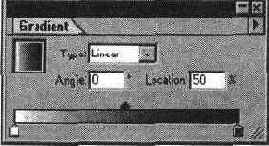
Рис. 9-1. Палитра Gradient (Градиент)
Для того чтобы растяжка отображалась на индикаторе, необходимо нажать кнопку Gradient (Градиент) — средняя кнопка под индикаторами цвета в палитре инструментов.
Для определения начального цвета растяжки следует щелкнуть на левом прямоугольнике под полосой просмотра и выполнить одно из следующих действии.
• При нажатой клавише <Alt> щелкнуть на одном из образцов палитры Swatches (Каталог).
• Определить новый цвет в палитре Color (Синтез).
Следует иметь в виду, что при создании растяжки между двумя плашечными цветами необходимо убрать флажок Convert to Process (Все триадными) в диалоговом окне Separation Setup (Цветоделение).
Для определения конечного цвета растяжки нужно щелкнуть на самом правом квадратике под полосой просмотра и использовать указанные возможности.
В списке Туре (Тип) можно выбрать один из двух типов растяжки — Linear (Линейный) или Radial (Радиальный).
Начальную и конечную точки растяжки можно перемещать вдоль полосы, тем самым сужая или расширяя диапазон растяжки. По умолчанию центральная точка, в которой оба цвета содержатся в одинаковых пропорциях, располагается строго посередине. Если требуется сместить центральную точку, то следует перемещать ромбик над полосой просмотра (рис. 9-2).
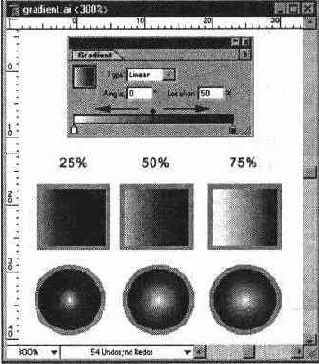
Рис. 9-2.
Смещение центральной точки и результаты этого для линейной и радиальной растяжек
Для сохранения наиболее удачных растяжек в данном документе достаточно из палитры Gradient (Градиент) или из цветового индикатора заливки в палитре инструментов «перетащить» растяжку в палитру Swatches (Каталог).
